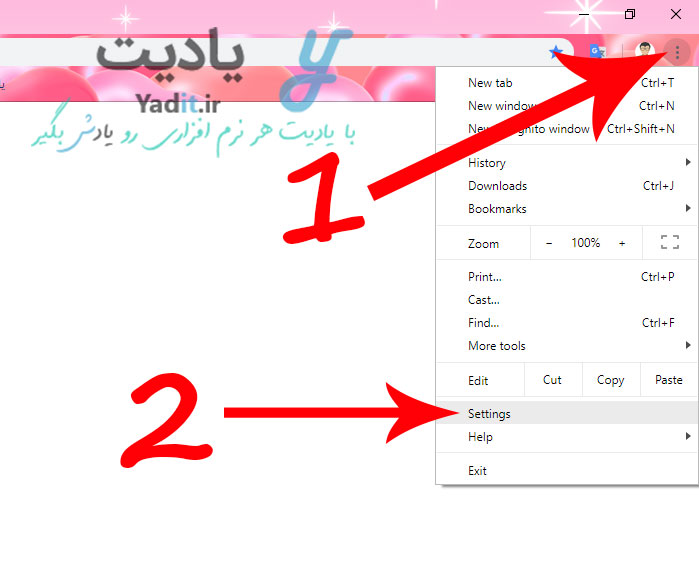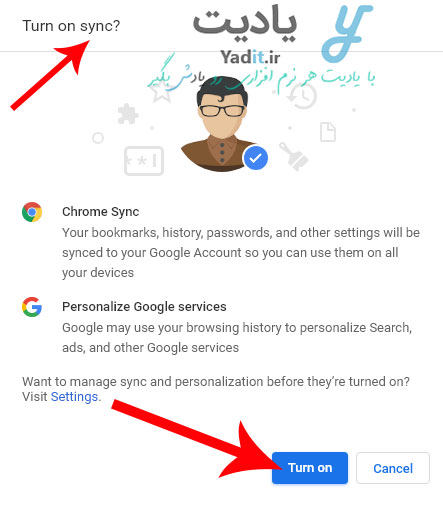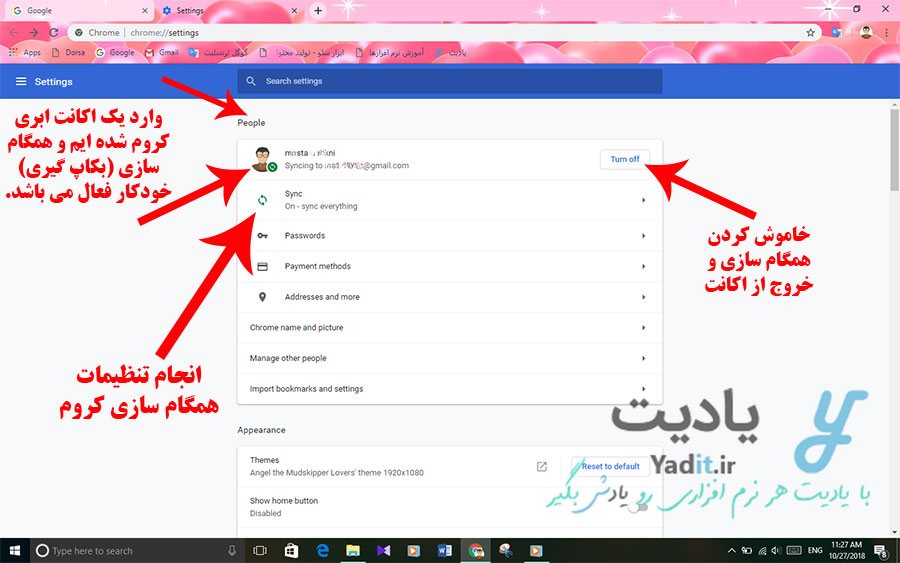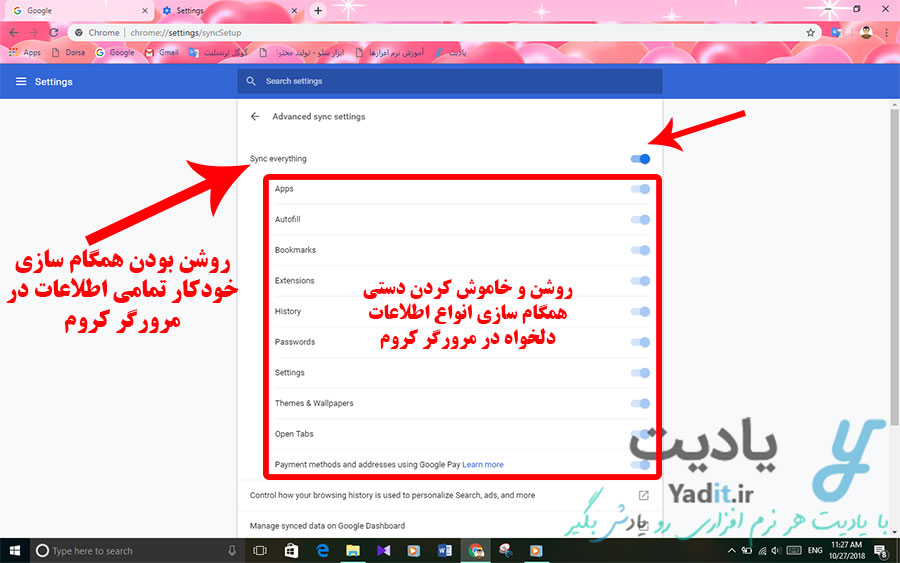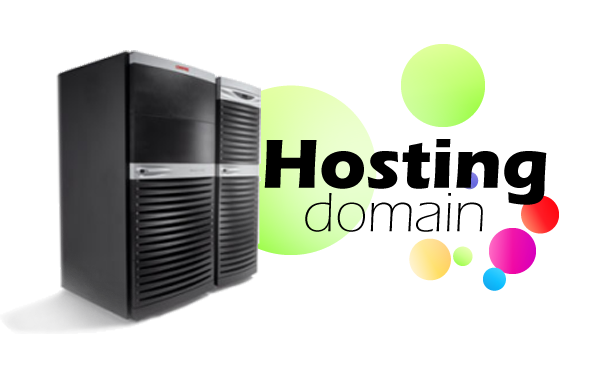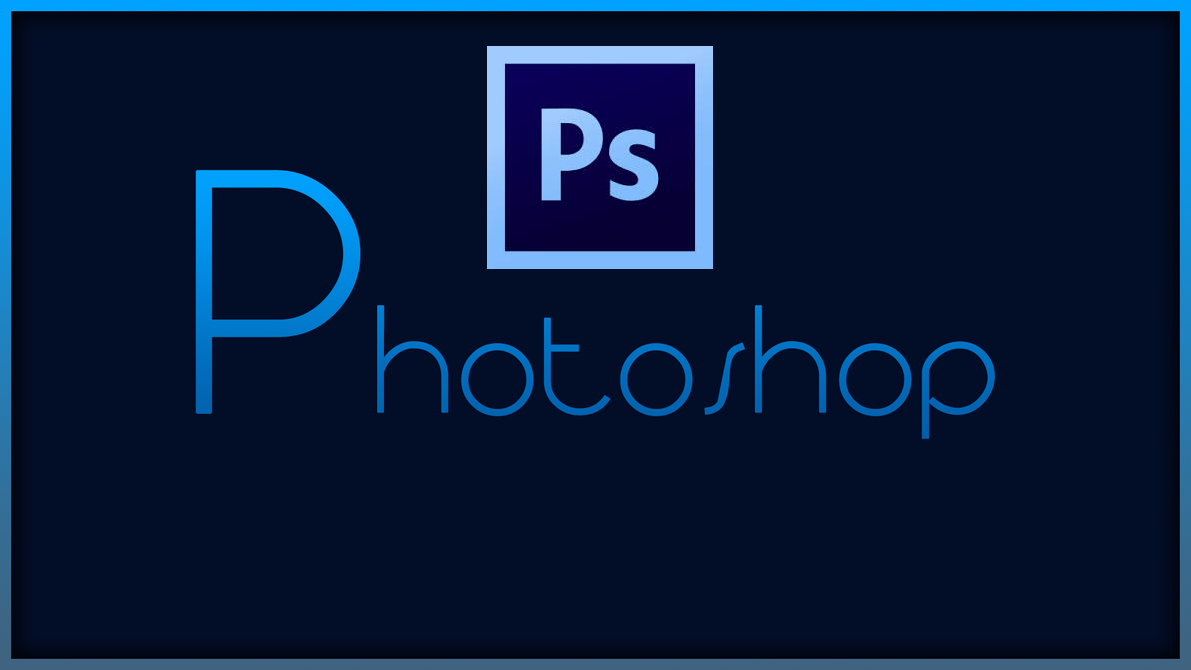امروزه مرورگر کروم، جز برترین و پر مخاطب ترین مرورگرها به شمار می آید و کاربران بسیاری در جهان و ایران از آن برای بازدید از سایت های اینترنتی استفاده می کنند.
همان طور که می دانید این مرورگر امکانات زیادی دارد تا کاربران بتوانند راحت و سریع به وب سایت ها و اطلاعات مورد نظر خود دسترسی پیدا کرده و از آن ها استفاده کنند.
امکان ذخیره سازی تاریخچه ی بازدیدها (History)، نشان گذاری وب سایت های مورد علاقه (Bookmarks)، ذخیره سازی رمزهای عبور، فایل های کش و بسیاری دیگر از اطلاعات، از جمله قابلیت های گوگل کروم می باشد.
اما گاهی اوقات پیش می آید که شما می خواهید ویندوز خود یا مرورگر گوگل کروم خود را به کلی حذف و دوباره آن را نصب کنید و یا می خواهید تمامی اطلاعات هیستوری مرورگر خود را به مرورگری دیگر در کامپیوتری دیگر منتقل نمایید.
در این صورت شما نیاز به تهیه ی یک نسخه ی پشتیبان از این اطلاعات و سپس بازگردانی آن ها در مرورگر جدید دارید.
متاسفانه مرورگر گوگل کروم به صورت مستقیم دارای قابلیتی برای بکاپ گیری و بازگردانی هیستوری، بوکمارک ها و اطلاعات دیگر را نمی باشد اما می توان با استفاده از یکی از قابلیت های این مرورگر بکاپ گیری و بازگردانی اطلاعات نامبرده را به صورت کاملا خودکار انجام دارد.
در ادامه با یادیت همراه باشید تا چگونگی انجام این کار و نکات و تنظیمات مورد نیاز آن را یاد بگیرید.
آموزش بکاپ گیری و بازگردانی هیستوری، بوکمارک ها و اطلاعات دیگر در مرورگر کروم:
روش بکاپ گیری و بازیابی هیستوری، بوکمارک ها و اطلاعات دیگر در مرورگر کروم:
برای اینکه از تمامی اطلاعاتی که شما در مرورگر خود ایجاد و ذخیره می کنید مانند هیستوری، بوکمارک ها، رمزهای عبور و … به صورت خودکار نسخه پشتیبان گرفته شود تا در مواقع نیاز بتوان آن را برگرداند، شما باید در فضای ابری متعلق به کروم یک حساب کاربری بسازید و قابلیت همگام سازی آن را با مرورگر خود فعال کنید.
روش این کار بسیار آسان است. کافیست روی آیکون به شکل سه نقطه در سمت راست نوار بالا کلیک کنید و از منوی باز شده گزینه ی Settings را انتخاب نمایید.
پس از باز شدن صفحه ی تنظیمات، به قسمت اول آن با عنوان People توجه کنید. شما برای ساخت اکانت کروم (گوگل) جدید یا ورود به یک اکانت قدیمی باید از همین قسمت استفاده کنید.
در صورتی که تا به حال وارد اکانتی نشده باشید با استفاده از گزینه ی Turn on sync… می توانید این کار را به راحتی و با وارد کردن جیمیل و رمز عبور آن برای ورود به اکانت قدیمی انجام دهید. همچنین در صورتی که می خواهید اکانت جدیدی را ایجاد کنید می توانید از گزینه ی Create account استفاده کنید.
تنها توجه داشته باشید که پس از ورود به اکانت کروم خود، برای همگام سازی اطلاعات مرورگر با فضای ابری و بکاپ گیری خودکار حتما این قابلیت را فعال کرده باشید.
برای این منظور، پس از ورود، در پیام مخصوصی که مشابه تصویر زیر نمایش داده می شود، روی Turn on کلیک کنید.
با روشن کردن قابلیت همگام سازی خودکار به روشی که گفته شد، تمامی اطلاعاتی که در اکانت شما در فضای ابری کروم ذخیره شده بود، شامل هیستوری، بوکمارک ها، رمزهای عبور و دیگر اطلاعات به صورت خودکار در مرورگر جدید شما بازیابی خواهند شد.
تنظیمات موجود برای همگام سازی هیستوری، بوکمارک ها و اطلاعات دیگر در مرورگر کروم:
اما شما می توانید انواع اطلاعاتی که می خواهید با اکانت ابری شما همگام سازی یا به عبارتی دیگر بکاپ گیری خودکار شوند را انتخاب و سفارشی سازی نمایید.
برای این منظور پس از ورود به اکانت، در همان قسمت People تنظیمات مرورگر، روی گزینه ی Sync کلیک کنید.
پس از آن صفحه ای مشابه تصویر زیر نمایش داده می شود که شامل چندین گزینه برای خاموش و روشن کردن همگام سازی خودکار می باشد.
گزینه ی اول Sync everything می باشد که با فعال بودن آن، شما انتخاب می کنید که تمامی اطلاعات شامل برنامه های کوچک (Apps)، اطلاعاتی که در فرم های وب سایت ها به صورت خودکار وارد می شوند (Autofill)، سایت های نشان گذاری شده (Bookmarks)، افزونه ها (Extensions)، هیستوری (History)، رمزهای عبور ذخیره شده (Passwords)، تنظیمات (Settings)، پوسته ها و پس زمینه ها (Themes & Wallpapers)، زبانه های باز (Open Tabs) و روش های پرداخت الکترونیکی (Payment methods) به صورت خودکار بکاپ گیری و همگام سازی شوند.
اما با غیر فعال کردن گزینه ی Sync everything می توانید به صورت دستی انتخاب کنید که چه اطلاعاتی بکاپ گیری شوند و چه اطلاعاتی بکاپ گیری آن ها غیر فعال باشد.
با انجام تغییرات مورد نظر، اعمال و ذخیره سازی آن ها نیز به صورت خودکار انجام می شود و از این پس می توانید با خیالی راحت از مرورگر خود استفاده کنید چرا که از تمامی اطلاعاتی انتخابی شما به صورت خودکار بکاپ گیری می شود و این اطلاعات قابل برگرداندن خواهند بود.